Comment supprimer les virus et logiciels malveillants sur votre PC Windows

Que vous ayez vu un message indiquant qu'un virus a été détecté ou que votre ordinateur semble lent et peu fiable, vous devez rechercher les logiciels malveillants
Alors que de nombreux virus et autres types de logiciels malveillants sont conçus pour semer le chaos, le crime organisé crée de plus en plus de logiciels malveillants pour voler les numéros de cartes de crédit, les informations bancaires en ligne et d'autres données sensibles.
Votre antivirus a-t-il détecté un virus?
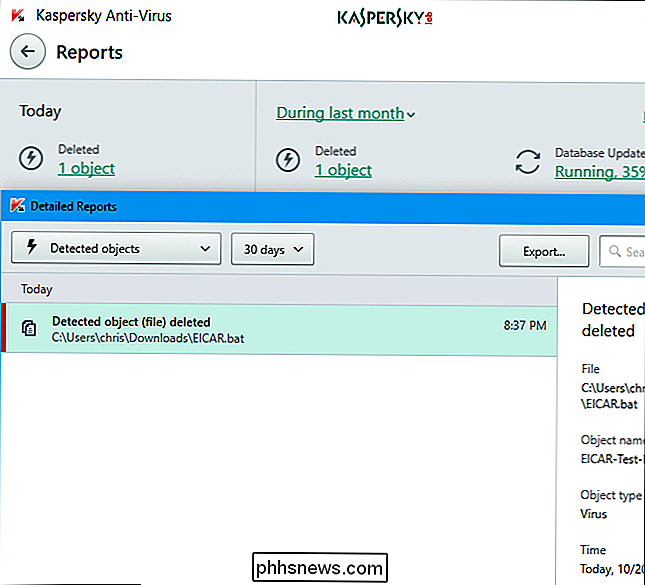
Si vous avez vu apparaître un message indiquant qu'un virus a été détecté, c'est une bonne chose. Votre antivirus a détecté un virus et l'a probablement supprimé sans vous y inviter.
Ce type de message ne signifie pas que vous ayez déjà eu un virus en cours d'exécution sur votre ordinateur. Vous auriez pu télécharger un fichier contenant un virus et votre antivirus a supprimé le fichier avant qu'il ne puisse causer un problème. Ou, un fichier malveillant sur une page Web infectée aurait pu être remarqué et traité avant qu'il ne provoque des problèmes.
En d'autres termes, un message «virus détecté» qui se produit pendant l'utilisation normale de votre ordinateur ne signifie pas le virus en fait a rien fait. Si vous voyez un message comme celui-ci, vous risquez de visiter une page Web infectée ou de télécharger un fichier dangereux. Essayez de ne pas le faire à l'avenir, mais ne vous inquiétez pas trop.
Vous pouvez également ouvrir votre programme antivirus et consulter sa quarantaine ou ses journaux de détection de virus. Cela vous montrera plus d'informations sur ce que le virus a été détecté et ce que l'antivirus a fait avec. Bien sûr, si vous n'êtes pas sûr, allez-y et lancez une analyse - cela ne peut pas nuire.
Comment rechercher un logiciel malveillant (et le supprimer)
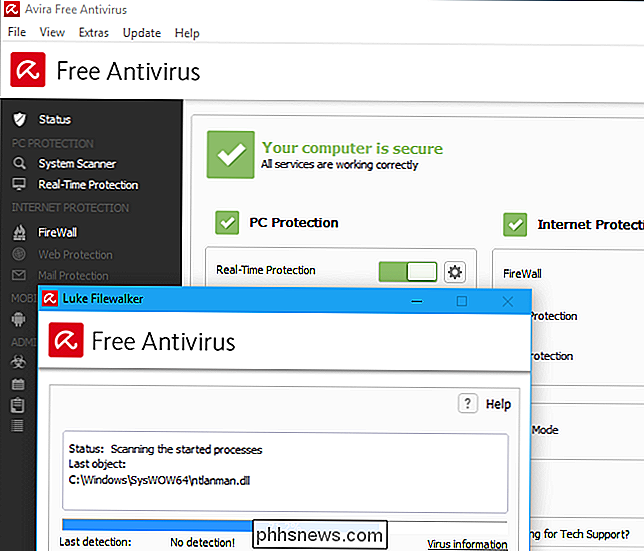
CONNEXION: Quel est le meilleur antivirus pour Windows? dix? (Windows Defender est-il suffisant?)
Pour vérifier la présence de logiciels malveillants sur votre ordinateur et supprimer les logiciels malveillants que vous trouvez, vous devez disposer d'un programme antivirus. Windows 10 et 8 incluent Windows Defender, l'antivirus de Microsoft. Windows 7 n'inclut aucun antivirus intégré.
Windows Defender est globalement non intrusif, mais ce n'est pas la seule option. Nos programmes antivirus favoris sont l'antivirus Avira gratuit et l'antivirus Kaspersky payant, selon que vous souhaitiez un antivirus gratuit ou que vous soyez prêt à en payer un. Windows Defender fonctionne comme un excellent scanner secondaire (dont nous parlerons plus loin dans ce document).
Exécutez une analyse du système à l'aide du programme antivirus, il devrait automatiquement le faire après l'avoir installé et il inspectera votre disque dur. conduire pour les logiciels malveillants. Il supprimera automatiquement (ou proposera de supprimer) tout logiciel malveillant détecté. Votre programme antivirus de choix s'exécutera également en arrière-plan, en vérifiant les fichiers avant de les ouvrir pour s'assurer qu'ils sont sécurisés et en surveillant votre système pour vous assurer qu'aucun logiciel malveillant n'est en cours d'exécution. Assurez-vous qu'il est toujours allumé et en cours d'exécution, sinon il ne peut pas vous protéger.
Si votre scanner antivirus est gonflé et ralentit votre ordinateur, nous vous recommandons fortement l'un des éléments ci-dessus - ils sont tous assez léger et facile à utiliser.
Si une analyse simple ne permettait pas de se débarrasser des logiciels malveillants
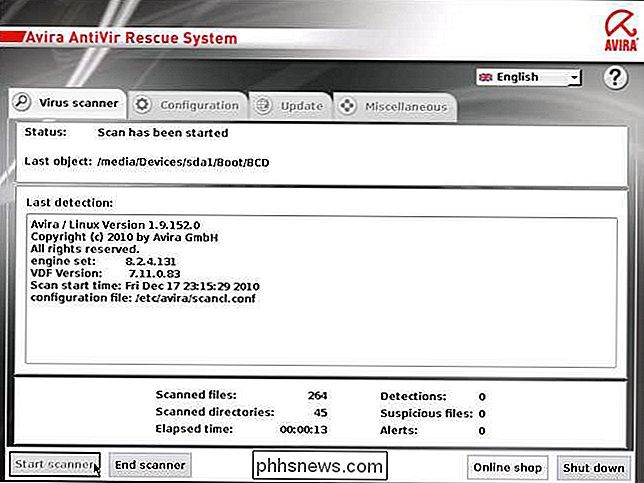
CONNEXE: Comment utiliser le mode sans échec pour réparer votre PC Windows (et quand vous devriez)
Si vous avez une infection malveillante très têtue, vous devrez peut-être rechercher des logiciels malveillants à l'extérieur de votre système Windows normal. Pour ce faire, vous devez démarrer Windows en mode sans échec, ce qui l'empêchera de charger les applications de démarrage normales, y compris, espérons-le, ce malicieux logiciel malveillant. Exécutez l'antivirus à partir du mode sans échec et il peut être plus efficace de supprimer les logiciels malveillants.
Pour démarrer en mode sans échec sous Windows 8 ou 10, maintenez la touche Maj enfoncée tout en cliquant sur l'option "Redémarrer". accédez à Dépannage> Options avancées> Paramètres de démarrage de Windows> Redémarrer> Mode sans échec. Sous Windows 7, appuyez sur la touche F8 pendant le démarrage de votre ordinateur et vous verrez un menu d'options de démarrage qui vous permettra de sélectionner "Mode sans échec".
Si cela ne fonctionne pas, vous devrez peut-être sortir complètement de Windows et utilisez un outil antivirus amorçable. Ce type d'outil antivirus s'initialise dans un environnement propre, entièrement en dehors de Windows, pour détecter et supprimer les logiciels malveillants tenaces que vous ne pouvez pas voir ou supprimer dans Windows même.
Windows Defender lui-même peut le faire avec la fonctionnalité "Windows Defender Offline" si vous utilisez Windows 10. Vous pouvez consulter notre guide d'utilisation de Windows Defender hors ligne ici. D'autres logiciels antivirus peuvent le faire aussi: recherchez des «disques de démarrage» antivirus comme Avira Rescue System et Kaspersky Rescue Disk. Vous pouvez consulter notre guide d'utilisation du système de secours Avira
Comment obtenir un deuxième avis de Windows Defender
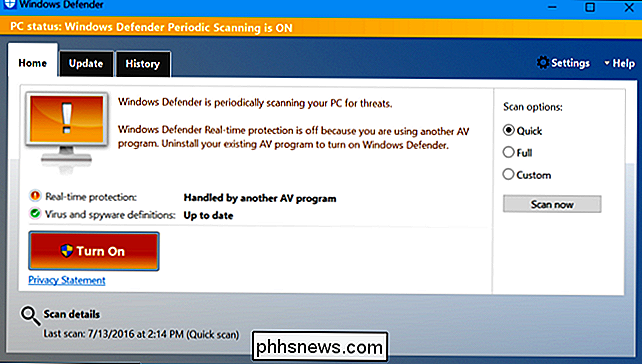
RELATED: Comment analyser périodiquement votre ordinateur avec Windows Defender tout en utilisant un autre antivirus
Si vous avez déjà un programme antivirus installé, mais que vous pensez avoir des virus qu'il ne détecte pas, vous pouvez obtenir une deuxième opinion d'un autre produit antivirus. Habituellement, c'est une mauvaise idée d'exécuter deux programmes antivirus en tandem, car leur analyse en temps réel peut entrer en conflit les uns avec les autres. Mais si vous en avez un en cours d'analyse en temps réel tout le temps, vous pouvez en utiliser un second pour des balayages manuels occasionnels.
Sur Windows 10, Windows Defender est parfait pour cela. Même si vous avez installé un autre programme antivirus qui surveille votre système, Windows Defender peut occasionnellement analyser un programme (ou effectuer une analyse manuelle lorsque vous le souhaitez) pour voir s'il peut détecter tout ce qui manque à votre antivirus actuel. Voici un guide d'activation et d'utilisation de cette option.
De nombreux autres fournisseurs d'antivirus proposent des outils d'analyse ponctuels, par exemple ESET Online Scanner. Ces programmes seront téléchargés sur votre ordinateur et effectueront une analyse rapide sans processus d'installation long.
Si le scanner vous signale un problème, vous devez supprimer le logiciel malveillant. Si vous avez eu un virus, votre antivirus actuel n'est peut-être pas à la hauteur. Vous pouvez le désinstaller et installer un autre produit antivirus une fois le processus terminé.
Vous devez également installer Malwarebytes pour traiter avec Adware et autres indésirables
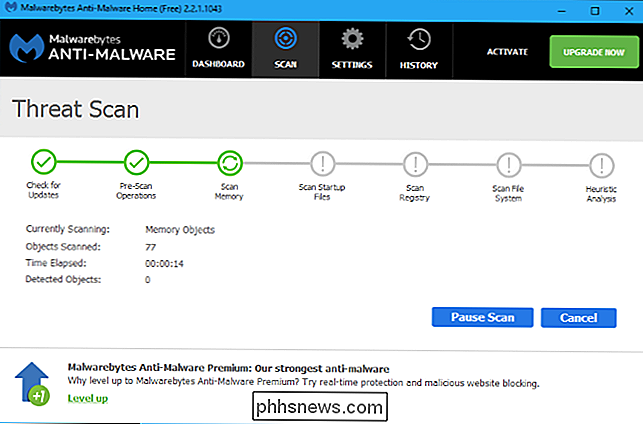
ASSOCIÉS: Défendez votre PC Windows depuis Junkware: 5 lignes de Défense
Comme nous l'avons mentionné dans notre guide sur les meilleurs programmes antivirus, l'antivirus ne suffit pas - vous devriez également avoir un programme anti-malware plus inclusif. Tous les logiciels malveillants ne sont pas couverts par les scanners antivirus normaux, qui recherchent principalement des infections dangereuses. Vous pouvez avoir "junkware" sur votre système comme les barres d'outils du navigateur, les changeurs de moteurs de recherche, les mineurs Bitcoin, et d'autres types de programmes odieux qui existent juste pour faire de l'argent de leur créateur. Attention lors du téléchargement de programmes sur le web, donc votre PC n'est pas rempli de barres d'outils odieuses et autres parasites.
Mais si vous avez déjà junkware sur votre système, vous aurez envie de les supprimer.
La plupart des programmes antivirus ne prendra pas la peine de toucher le junkware. Pour faire face à Junkware, nous vous recommandons d'obtenir MalwareBytes Anti-Malware. La version gratuite, même si elle s'appelle un "procès", va bien, et durera éternellement - vous n'obtiendrez tout simplement pas de protection en temps réel. Tant que vous l'utiliserez de temps en temps pour scanner votre système, vous serez en mesure de vous tenir à l'abri des logiciels malveillants qui ne sont pas détectés ou supprimés par votre programme antivirus moyen. Nous vous recommandons également d'installer MalwareBytes Anti-Exploit pour vous garder en sécurité lorsque vous naviguez sur le Web.
Avec un bon programme antivirus et les deux programmes MalwareBytes, vous aurez un trio de protection fantastique.
Comment nettoyer votre ordinateur (et Vérifiez vos sauvegardes)
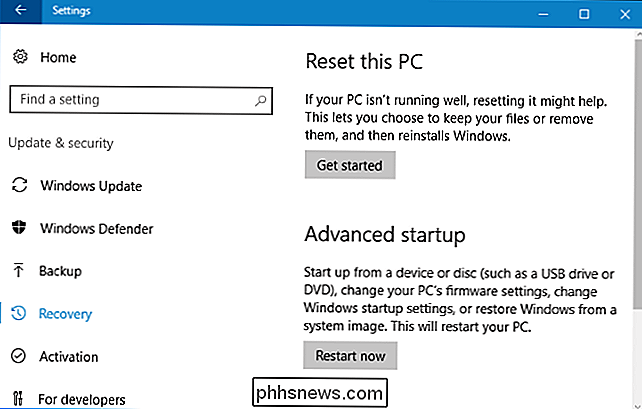
LIÉS: Tout ce que vous devez savoir sur "Réinitialiser ce PC" dans Windows 8 et 10
Si rien ne peut supprimer les virus correctement, ou si le logiciel malveillant a endommagé votre système ne fonctionne pas correctement après avoir supprimé les virus - vous pouvez opter pour l'option «nucléaire»: rétablir l'état d'usine de votre ordinateur. Vous conserverez tous les fichiers personnels, mais tous les programmes installés seront supprimés et les paramètres système de votre ordinateur seront réinitialisés à leur état par défaut.
Sur Windows 8 et 10, c'est beaucoup plus simple - vous pouvez simplement utiliser la fonction "Réinitialiser". Ce PC "fonctionnalité pour réinitialiser Windows à ses paramètres d'usine par défaut. Vous pouvez trouver des instructions pour le faire ici. Si vous utilisez un PC Windows 7, votre fabricant fournit probablement une partition de restauration à laquelle vous pouvez accéder en appuyant sur une certaine touche pendant le processus de démarrage. Consultez le manuel de votre ordinateur pour la clé exacte sur laquelle vous devez appuyer pour cela.
Vous pouvez également réinstaller Windows sur votre ordinateur en téléchargeant le support d'installation de Windows pour votre ordinateur auprès de Microsoft.
Attention : Assurez-vous de sauvegarder tous les fichiers importants avant d'essuyer votre disque dur et de réinstaller Windows!
Si vous avez dû vous battre avec un logiciel malveillant une fois, essayez de faire tout ce que vous pouvez faire pour le faire la dernière fois. Installez un bon programme antivirus, maintenez votre ordinateur à jour et évitez d'exécuter des logiciels potentiellement dangereux. Suivez nos conseils pour rester en sécurité en ligne afin de protéger votre ordinateur et vos informations personnelles.

Comment débloquer votre appareil iOS 10 en un seul clic (comme dans iOS 9)
Dans iOS 10, Apple a apporté un changement mineur mais fondamental à la façon dont les utilisateurs d'ID tactiles déverrouillent leur téléphone . Si vous êtes fatigué de voir "Appuyez sur la touche pour ouvrir" ou "Appuyez sur la touche pour déverrouiller" chaque fois que vous décrochez votre téléphone, voici comment rétablir la configuration dans iOS 9.

Générer une liste de programmes de démarrage via la ligne de commande ou PowerShell
Vous le saviez probablement déjà, mais si vous voulez voir une liste de tous les programmes de démarrage qui s'exécutent au démarrage de Windows, vous pouvez simplement aller à l'outil MSCONFIG et cliquer sur l'onglet Démarrage ! Ici vous pouvez activer ou désactiver les programmes de démarrage facilement. Vous po



